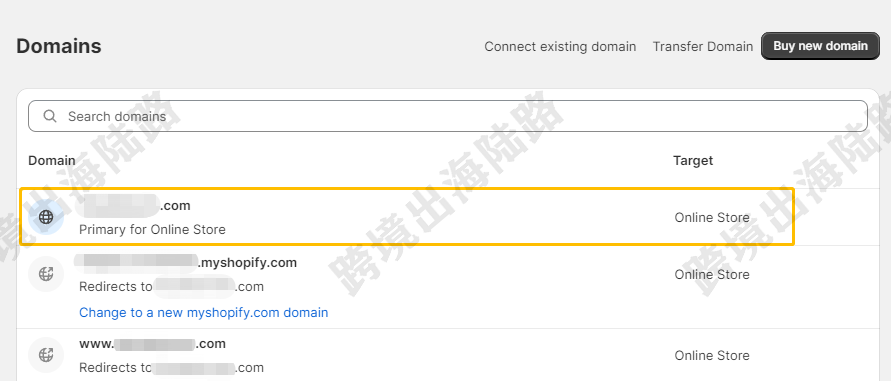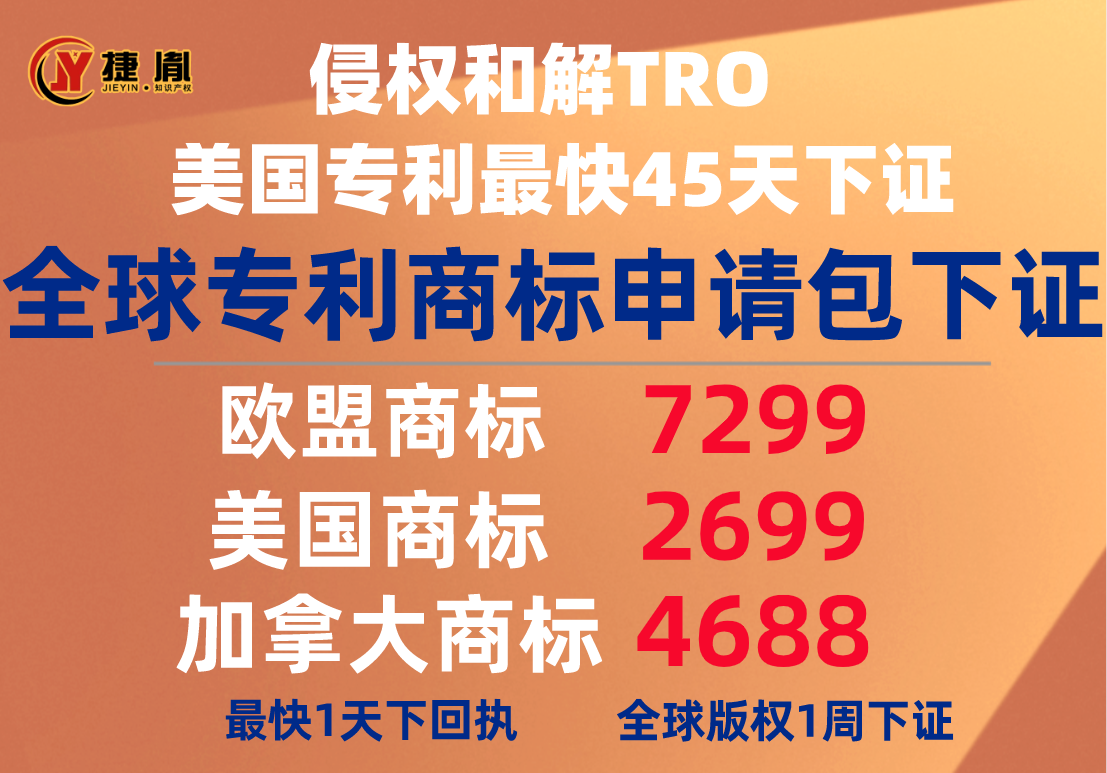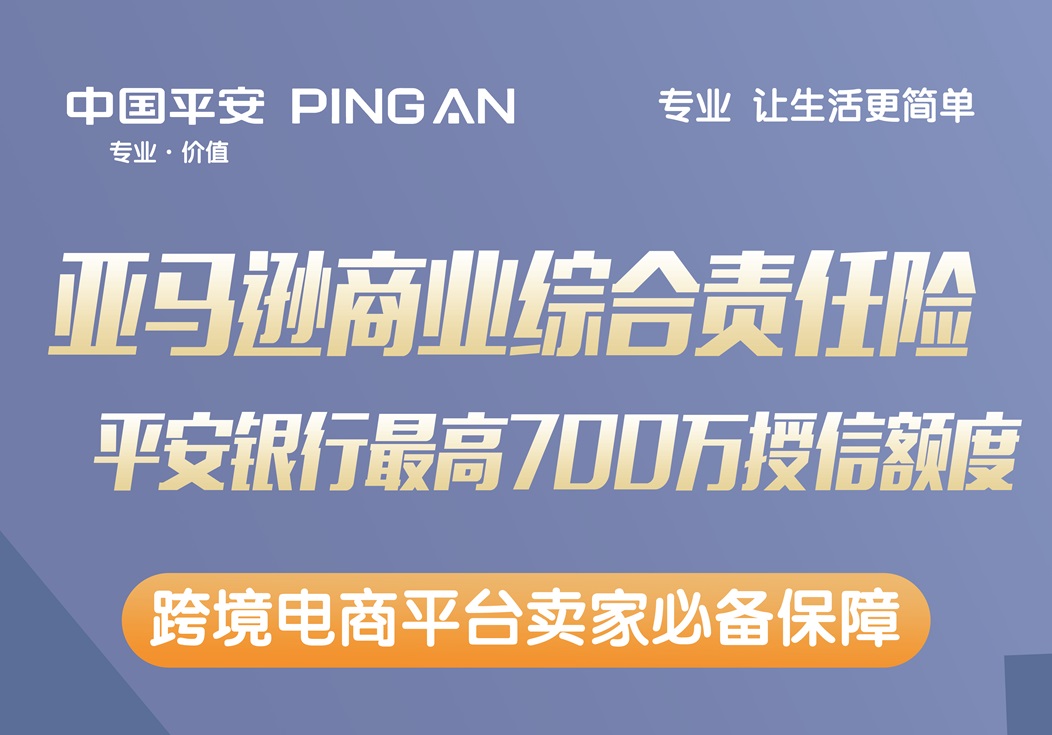【Shopify】如何设置Shopify店铺主域名?
如果您的Shopify店铺没有购买域名,Shopify是会赠送一个免费域名的,域名格式是xxxxxx.myshopify.com,(如下图)这个域名是二级域名,可以看到里面有myshopify,这种域名不利于品牌宣传,我们是不会使用这个域名作为主域名的,也不推荐使用。
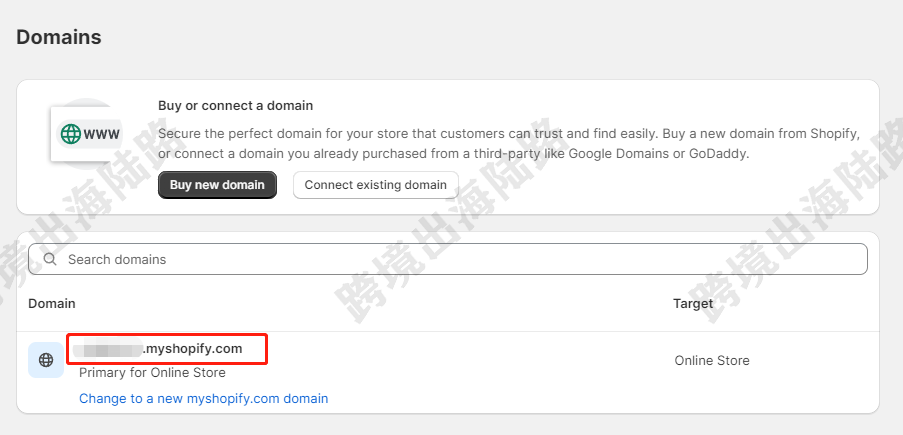
建议还是购买一个域名,可以直接在Shopify上购买域名,也可以在第三方平台购买,比如Godaddy、阿里云等。普通域名一个几十块钱一年,也不是很贵。
购买域名,并捆绑到Shopify后。
会显示三种域名格式(如下图)
xxxxxx.com
xxxxxx.myshopify.com
www.xxxxxx.com
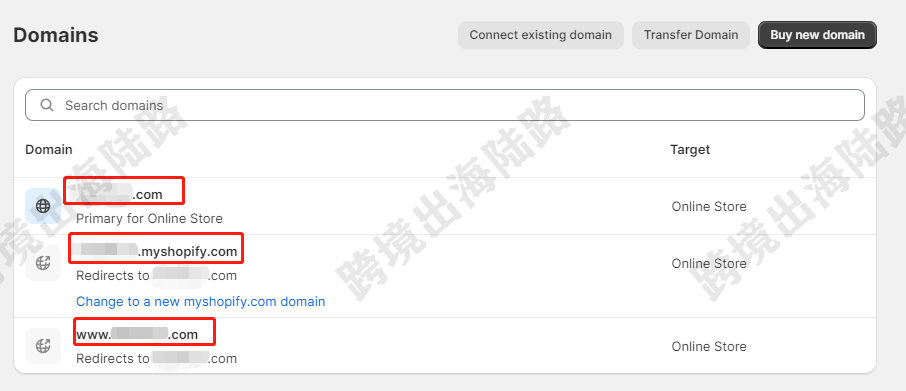
我们要把xxxxxx.com格式的域名设置成店铺主域名,xxxxxx.myshopify.com和www.xxxxxx.com会自动重定向指向xxxxxx.com格式的域名
我们在宣传的时候,也是宣传xxxxxx.com格式的域名,xxxxxx.myshopify.com和www.xxxxxx.com不用于宣传,客户不会知道这两个域名,即使知道了,也会重定向自动跳转到xxxxxx.com格式的域名。以下是设置Shopify店铺主域名步骤。
1.购买并捆绑域名后,打开Shopify商家后台
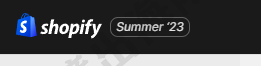
2.点击左下角Settings
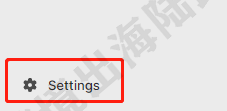
3.点击Domains
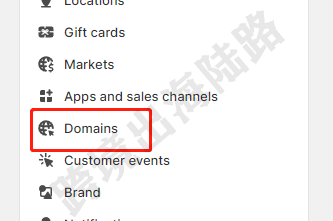
4.选择点击xxxxxx.com格式的域名
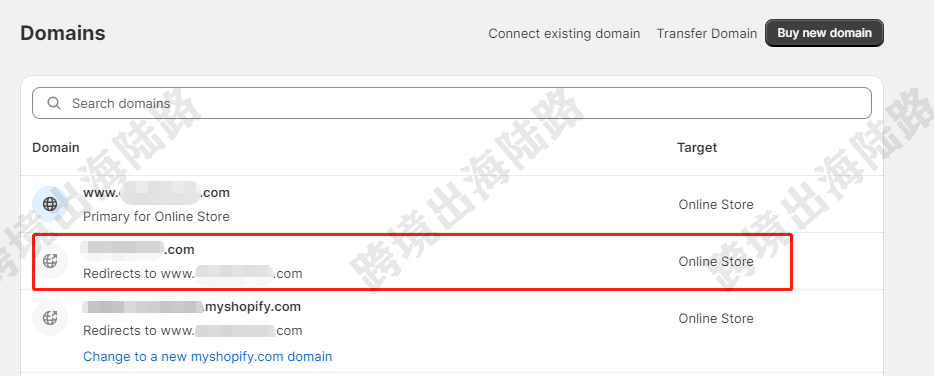
5.点击Change domain type
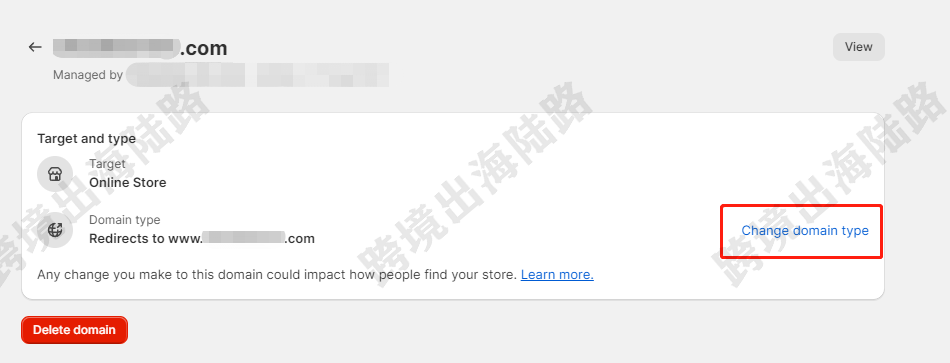
6.选择Primary domain
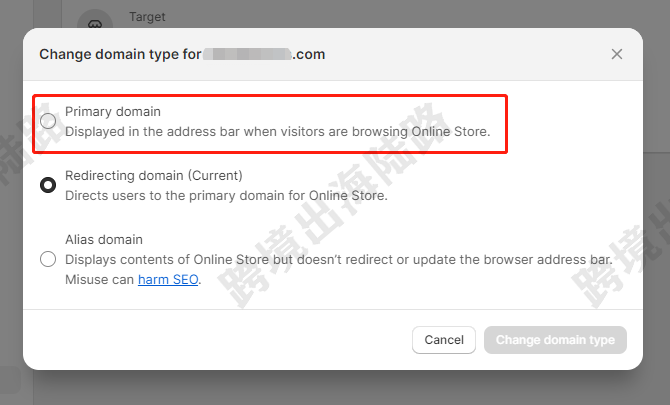
7.点击Change domain type
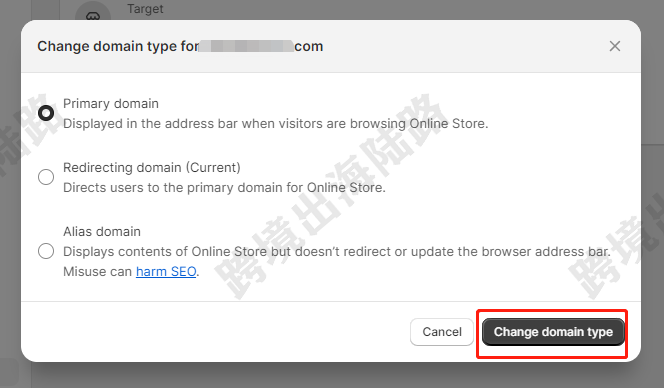
8.显示xxxxxx.com格式的域名现在是主域名
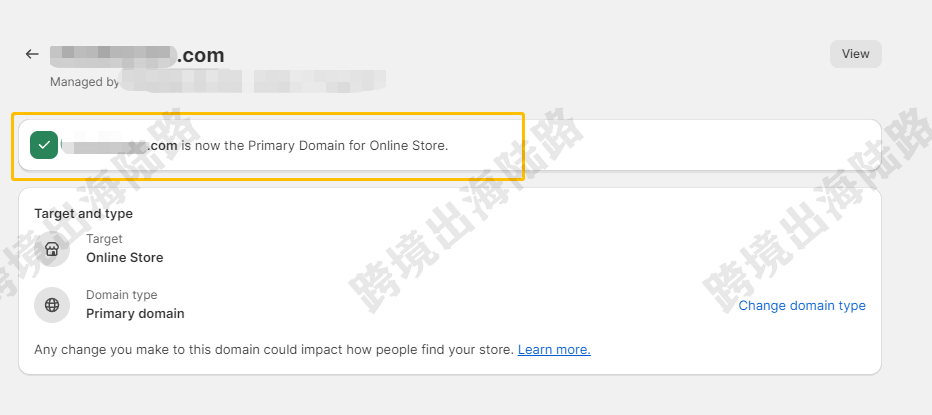
9.点击返回
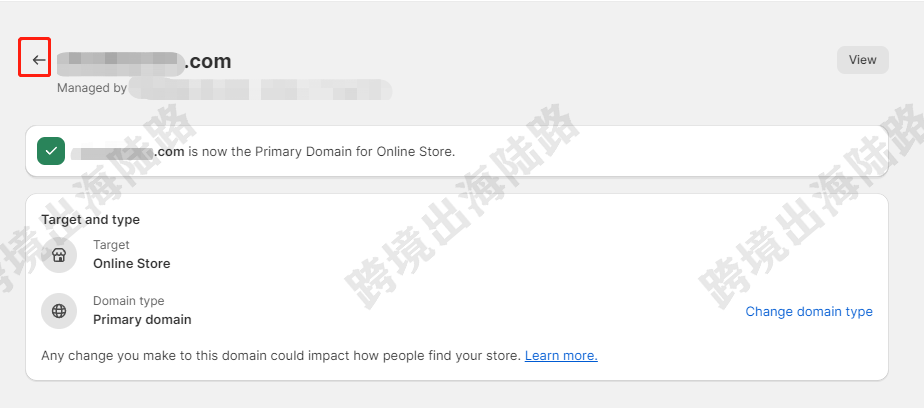
10.xxxxxx.com格式的域名作为主域名应用在店铺。xxxxxx.myshopify.com和www.xxxxxx.com会自动重定向指向xxxxxx.com格式的域名